Как удалить историю поиска на Android
Использование новой мобильной операционной системы провоцирует возникновение множества вопросов, связанных с ее спецификой. Так, проводить регулярную очистку посещенных веб-страниц на устройствах, использующих Android, недостаточно, так как популярные мобильные браузеры сохраняют эту информацию, что создает риск доступа к этим данным со стороны третьих лиц. Чтобы этого не произошло, необходимо знать, как удалить историю поиска в самых распространенных программных продуктах.
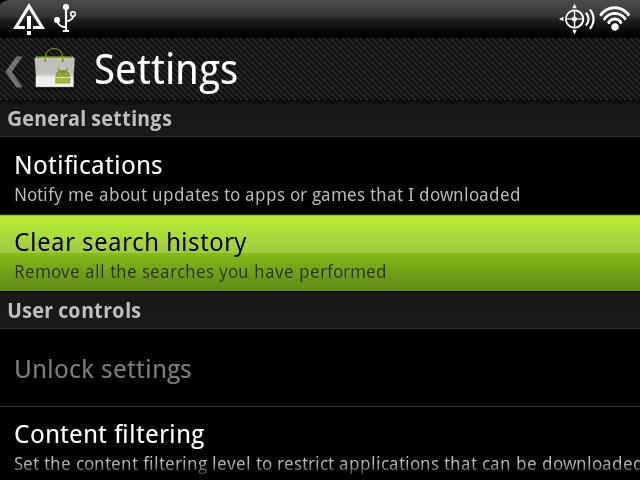
«Родной» браузер Android – Интернет
Internet весьма неплохой браузер, поэтому многие пользователи не ищут лучших вариантов и применяют для веб-серфинга это приложение, которое входит в число стандартного для Android ПО. Чтобы удалить историю поиска в нем, следует открыть пункты «Меню» – «Настройка». Там следует поискать раздел, отвечающий за конфиденциальность. Здесь можно найти различные подходы к удалению отдельных элементов, связанных с работой браузера. К примеру, можно очистить кеш, формы заполнения или удалить сохраненные пароли от различных сайтов (соцсети, почтовые ящики и др.).
Opera (Опера)
Для тех, кто интересуется, как удалить историю в Opera, можно посоветовать перечитать абзац, отведенный под «Internet», расположенный выше. Это связано с тем, что мобильная версия популярной Opera реализует точно такой же подход, что и «Internet».

Chrome (Хром)
Поскольку Chrome для Android и Internet создавались программистами Google на одной и той же платформе, то и ответ на вопрос, связанный с тем, как удалить историю, будет для них одинаков. Здесь также следует в настройках найти раздел «Конфиденциальность…», в котором нужно поискать пункт «Удалить данные Browsing», где и собраны различные опции, позволяющие очистить различные компоненты истории.
Firefox (Файерфокс)
Для того чтобы узнать, как удалить историю просмотров в Firefox, нужно в меню «Настройки» изучить раздел с названием, которое говорит само за себя – «Очистить персональные данные». Вместо слова «персональные», в зависимости от версии, может использоваться слово «личные». Открыв соответствующий пункт можно легко отметить и удалить интересующие пользователя элементы.

Dolphin Browser (Дельфин)
Весьма популярное приложение для веб-серфинга Dolphin реализует множество вариантов для работы с историей. Если пользователь хочет знать, как удалить историю в нем, то ему следует поискать в настройках пункт, название которого «Безопасность…». По аналогии с предыдущими программными продуктами, здесь также можно выделить отдельные компоненты, очистив историю. Помимо этого можно активировать опцию, которая будет автоматически удалять все данные о просмотренных страницах после закрытия окна браузера. Возможен также единичный просмотр веб-страниц в режиме «инкогнито», что крайне удобно, особенно в тех случаях, когда приходится использовать чужое мобильное устройство и не хочется изменять его настройки.
Итоги
Как можно заметить, все популярные браузеры для Android реализуют схожие пути по очистке истории, поэтому изучив алгоритм для одного из них, можно легко производить манипуляции и любом другом. Это весьма удобно и позволяет судить о том, что разработчики приложений для веб-серфинга реализуют максимально удобным путем возможности своих программных продуктов.
Похожие статьи
- Как удалить историю в "Яндексе": несколько основных способов
- Как удалить историю в Скайпе? Самые простые способы
- Как посмотреть историю в Internet Explorer и удалить все данные
- Как удалить переписку в "Скайпе" за 15 секунд
- История браузера и основные операции с ней
- Как удалить логин при входе в "Контакт": советы и рекомендации
- Как удалить сообщения в "Скайпе"? Реально ли полное уничтожение переписки?
